Funil de Captura do R.P.P.C. de Leads
Na seção Funil de Captura dentro do RPPC de Leads, você monitora a quantidade de cliques, os leads capturados e os novos leads gerados em um determinado período.
Além disso, tem acesso aos principais indicadores de custo, como o custo total da campanha, o custo por clique (CPC), o custo por lead (CPL) e o custo por novo lead (Novos CPL), fornecendo as métricas necessárias para uma gestão financeira eficiente de suas campanhas.
Em Estatísticas, você tem uma visão consolidada dos principais indicadores de desempenho relacionados aos seus RPPCs de Leads, e informações como os cliques totais, leads totais e novos leads totais, que indicam o volume de tráfego e a efetividade na captação de novos contatos.
E com as UTMs visualiza dados específicos de rastreamento caso tenha utilizado essas tags em seus links. Isso inclui informações detalhadas sobre cliques, leads, novos leads, custo, CPL e CPC por cada parâmetro UTM, possibilitando a identificação da origem exata e o desempenho de cada campanha.
Nessa página:
Funil de Captura
Filtrar Funil de Captura do R.P.P.C. de Leads
Gerenciar os filtros do Funil de Captura R.P.P.C. de Leads
Estatísticas
UTM
Funil de Captura
Na seção Funil de Captura, você verá a quantidade de cliques, os leads capturados no período e os novos leads. Além disso, você pode observar os principais indicadores, como:
Etapas:
1 - Selecione a lista de R.P.P.C. de Leads - uma tela com os dados será exibida.
2 - Em Funil de Captura, a lista exibe as seguintes informações:
Custo: exibe o custo total da campanha no período;
CPC1: exibe o custo médio por cliques dos leads rastreados no período;
CPL2: exibe o custo médio para gerar cada lead no período;
Novos CPL: exibe os novos custos gerados por lead no período.

(1) O CPC é calculado dividindo o custo total da campanha pelo número de cliques que ela gerou.
(2) Para calcular o custo total por lead (CPL), você precisa somar todos os custos diretos e indiretos e dividir pelo número total de leads capturados em um determinado período.
Filtrar Funil de Captura do R.P.P.C. de Leads
Você pode filtrar os dados dos funis de captura.
Por padrão, vão ser mostrados apenas os registos dos últimos 28 dias, mas o período pode ser alterado nos filtros, no campo Período.
Etapas:
1 - Selecione a lista de R.P.P.C. de Leads - uma tela com os dados será exibida.
2 - Em Funil de Captura, clique em Filtros.
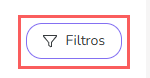
3 - Preencha uma ou mais opções de filtro:
Período: busca as vendas com as datas de início e fim - se desejar, utilize os botões de intervalo de tempo pré-definidos;
UTM Campaing: busca pelo valor do parâmetro UTM Campaign passado no link do RPPC;
UTM Medium: busca pelo valor do parâmetro UTM Medium passado no link do RPPC;
UTM Term: busca pelo valor do parâmetro UTM Term passado no link do RPPC;
UTM Content: busca pelo valor do parâmetro UTM Content passado no link do RPPC.
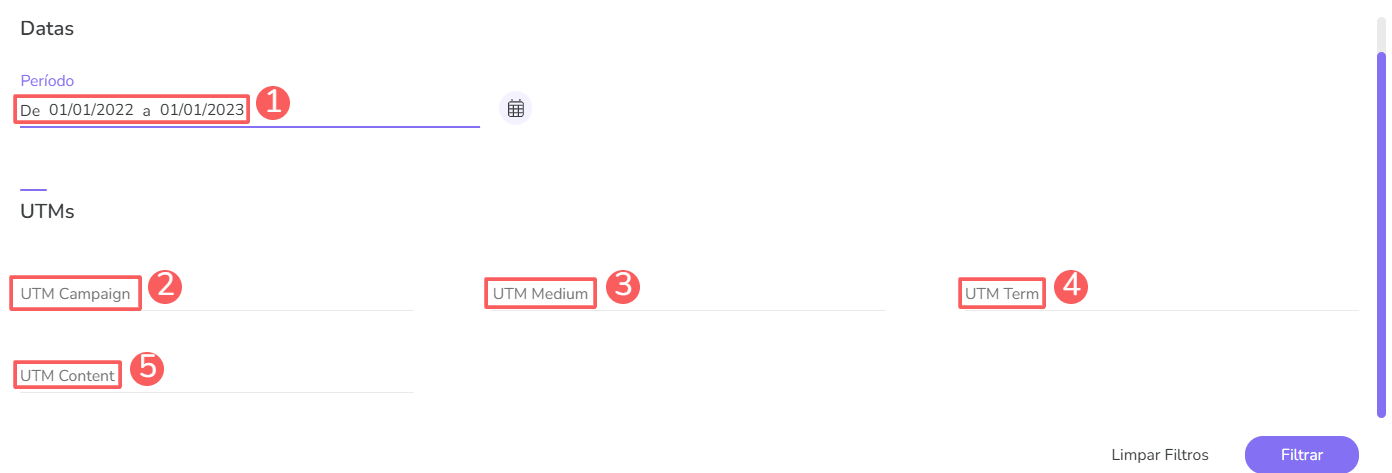
4 - Clique em Filtrar.
Para remover os filtros aplicados, basta clicar em Limpar Filtros.
Gerenciar os filtros do Funil de Captura do R.P.P.C. de Leads
Você pode consultar a quantidade de filtros aplicados, ao utilizar os filtros para visualizar informações que deseja. Esse recurso é útil caso deseja checar quantos filtros foram aplicados.
Além disto, é possível limpar os filtros sem acessar o ícone Filtros novamente, facilitando a remoção dos filtros aplicados.
Consultar filtros aplicados
Você pode consultar a quantidade de filtros aplicados.
Etapas:
1 - Selecione a lista de R.P.P.C. de Leads - uma tela com os dados será exibida.
2 - Em Funil de Captura, clique em Filtros.
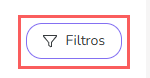
3 - Preencha uma ou mais opções de filtro - aplique os filtros que você quer consultar.
4 - Em seguida, a quantidade de filtros aplicados aparecerá na tela.
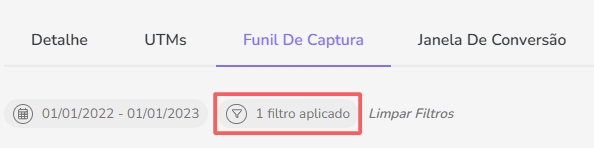
Se deseja aplicar outros filtros, clique Filtrar Funil de Captura do R.P.P.C. de Leads.
Limpar filtros aplicados
Você pode remover os filtros aplicados, sem a necessidade de clicar no ícone de filtros.
Etapas:
1 - Selecione a lista de R.P.P.C. de Leads - uma tela com os dados será exibida.
2 - Em Funil de Captura, clique em Filtros.
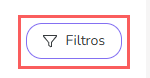
3 - Preencha uma ou mais opções de filtro - aplique os filtros que você quer consultar.
4 – Em seguida, clique em Limpar Filtros.
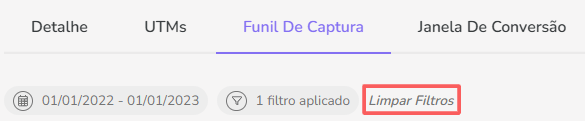
Se deseja aplicar outros filtros, clique Filtrar Funil de Captura do R.P.P.C. de Leads.
Estatísticas
Na seção Estatísticas, você tem uma visão consolidada dos principais indicadores de desempenho relacionados aos seus RPPCs de Leads.
Etapas:
1 - Selecione a lista de R.P.P.C. de Leads - uma tela com os dados será exibida.
2 - Em Estatísticas, a lista exibe as seguintes informações:
Cliques Totais: exibe os números de cliques totais pelos leads rastreados no período - indica o volume de tráfego;
Leads Totais: exibe o valor total de todos os leads rastreados no período;
Novos Leads Totais: exibe o total de leads novos rastreados e tiveram sua aquisição concluída no período;
Taxa de Conversão: exibe a taxa de conversão das vendas rastreadas e concluídas no período.
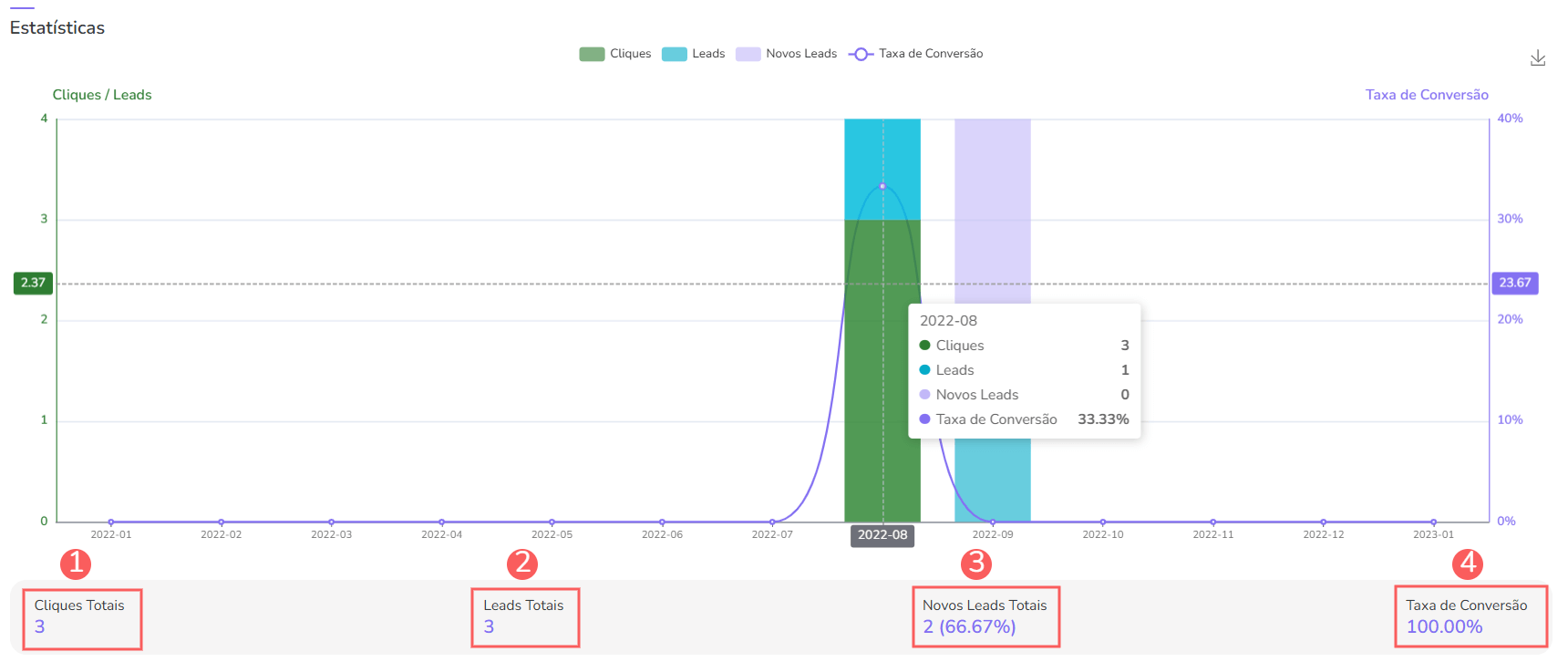
UTMs
Na seção UTMs, você pode visualizar as informações no rastreamento, caso tenha utilizado as UTMs no link de rastreamento. Esse recurso é útil para encontrar RPPCs específicos que deseja visualizar.
Etapas:
1 - Selecione a lista de R.P.P.C. de Leads - uma tela com os dados será exibida.
2 - Em UTMs, a lista exibe as seguintes informações:
UTMs: exibe o valor do parâmetro UTM inserido na URL - identifica de onde o tráfego veio;
Cliques: exibe os números de cliques dos leads rastreados no período;
Leads: exibe a quantidade dos leads rastreados do período;
Novos Leads: exibe o total de novos leads totais rastreados no período;
Custo: exibe o custo total da campanha associada à UTM no período;
CPL1: exibe o custo médio para gerar cada lead no período;
Novos CPL: exibe os novos custos gerados por lead no período.
CPC2: exibe o custo médio por cliques dos leads rastreados no período.

